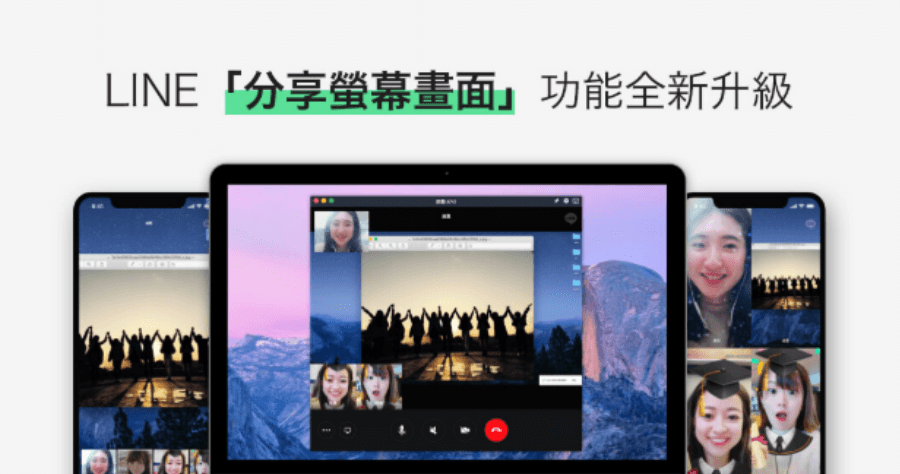
武漢肺炎疫情影響,不能上課、不能上班需要遠距教學或開會時,有什麼好工具可以用嗎?LINE 電腦版就可以囉!LINE PC 電腦版 5.24.0 加入群組視訊通話前,可預覽相機畫面;群組視訊時,發言者將會顯示記號!LINE 電腦版 5.23.0 將原本只能 1 對 1 的視訊,改為支援最多 200 人同時進行視訊會議,同時還能夠分享螢幕上的 PTT 簡報畫面、會議畫面,參與者只需要拿起手機就能開始開會、視訊,大家趕快把文章後方最新的 LINE 電腦免安裝版下載起來吧!5.24.1.2173 提升版本穩定度。
用 LINE「分享螢幕畫面」優勢
- 大家都有LINE!不用額外安裝新的軟體,使用介面對許多人來說也相對熟悉。
- 有電腦版+手機版!要分享螢幕畫面的人一定要用電腦版,其他沒有要分享螢幕畫面,頂多發言或參與討論的人,可以用電腦版與手機版。
- 免費、免費、免費
200 人視訊會議可以用在哪裡?
- 遠距教學:由老師分享螢幕畫面(例如上課教材),同學們可用電腦或手機觀看,或問問題。
- 遠距工作:由簡報者分享螢幕畫面(例如簡報),參與會議者可用電腦或手機觀看,或發言討論。
- 取代實體聚會:例如的社團活動、小組討論,也可以改用LINE視訊通話來進行。在日本,因為正逢畢業季,現在也很流行舉辦「線上畢業典禮」
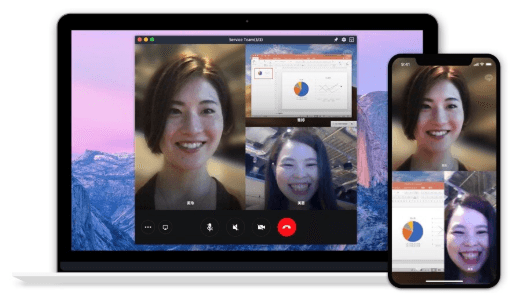
如何用 LINE「分享螢幕畫面」
1. 更新 LINE 電腦版到 5.23.0 版本或以上(要分享螢幕者)
- 要分享螢幕(例如簡報)的人:「必須」使用LINE電腦版。電腦版最多可呈現16位與會者的大頭照或視訊畫面。
- 參與視訊通話、觀看分享的人:可以使用LINE電腦版(一樣要更新到5.23.0以上或最新版本),也可以直接在手機上觀看(直接打開就有,不需要更新LINE App)。手機版最多可呈現4位與會者的大頭照或視訊畫面。
2. 確認等等要進行會議的人,已經先加好在一個群組裡後,撥打LINE視訊通話(群組中任一人都可)。
3. 撥通後,分享者點選畫面左下角的「分享螢幕畫面」圖示,並選擇要分享哪個螢幕,就開始進行了!
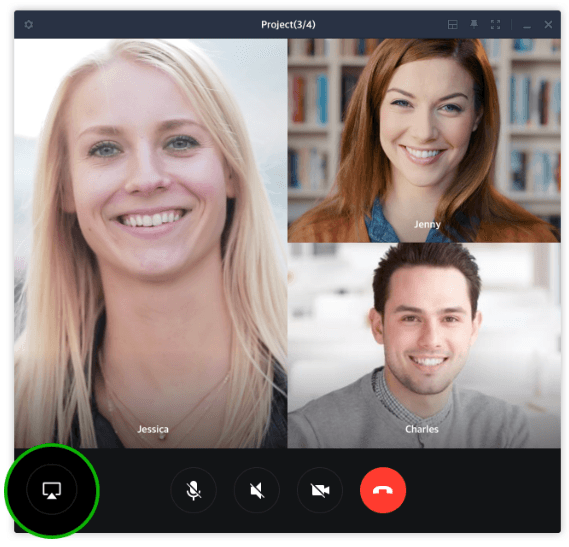
點選畫面左下角的「分享螢幕畫面」圖示
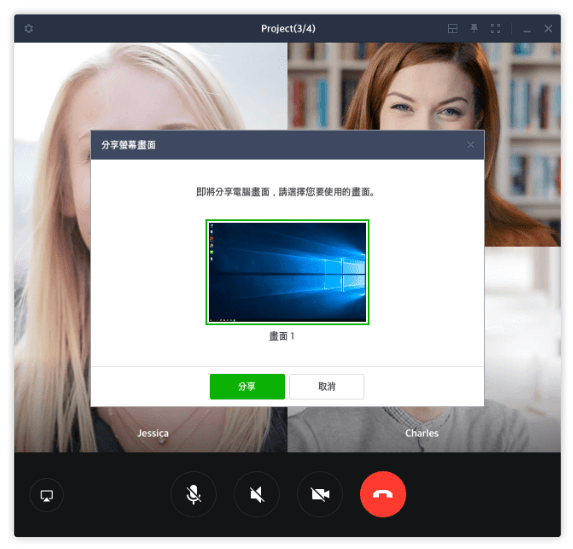
還會請您選擇要分享哪個螢幕,像是使用外接螢幕時就可以選,以下為注意事項:
- 網路連線品質越好(例如使用穩定Wi-Fi),影像也會越清晰。
- 僅參加會議,不是一直要說話的人,可以關靜音,等要說話才打開。
- 簡報者來不及化妝,或環境亂亂的話,可以開啟濾鏡,並一鍵模糊背景。(MAC先行 點此複習)
- 簡報者要分享畫面前,怕被打擾的話,簡報前可以到LINE電腦版的設定中關掉「提醒」。
- 簡報者要分享畫面前,可以先把電腦桌面清理乾淨,只留等等要分享的簡報或檔案,就不怕被看到其他的資訊。
最新版本:LINE PC 電腦免安裝版 7.0.0.2546 改善視訊通話功能、分享螢幕畫面功能、更好的通話品質與支援 LINE會議室功能











